Cara melakukan analisis univariat di excel: dengan contoh
Istilah analisis univariat mengacu pada analisis satu variabel. Anda dapat mengingatnya dengan mengetahui bahwa awalan “uni” berarti “satu”.
Cara paling umum untuk melakukan analisis univariat adalah dengan mendeskripsikan variabel menggunakan statistik ringkasan. Ada dua jenis statistik ringkasan yang umum:
Ukuran tendensi sentral : Angka yang menggambarkan pusat suatu kumpulan data. Contohnya meliputi:
- Berarti
- median
- Mode
Ukuran dispersi: Angka yang menggambarkan sebaran nilai dalam suatu kumpulan data. Contohnya meliputi:
- Deviasi standar
- Jarak interkuartil
- Rapi
Contoh berikut menjelaskan cara melakukan analisis univariat di Excel.
Contoh: Menjalankan Analisis Univariat di Excel
Katakanlah kita memiliki kumpulan data berikut di Excel yang memperlihatkan poin, assist, dan rebound dari 20 pemain bola basket yang berbeda:
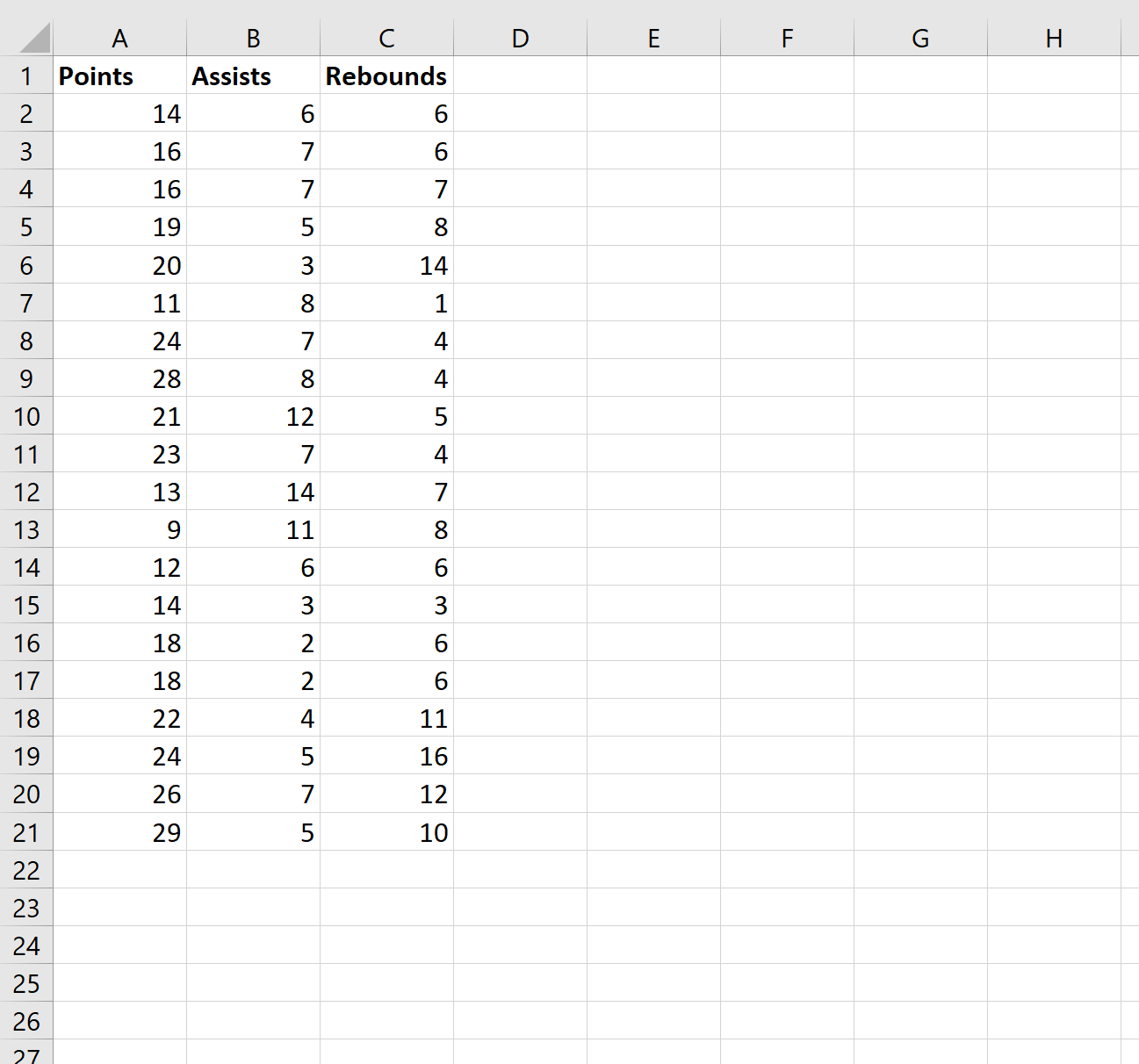
Sekarang misalkan kita ingin melakukan analisis univariat pada nilai di kolom “Poin”.
Kita dapat menggunakan rumus berikut untuk menghitung berbagai ringkasan statistik untuk variabel “Poin”:
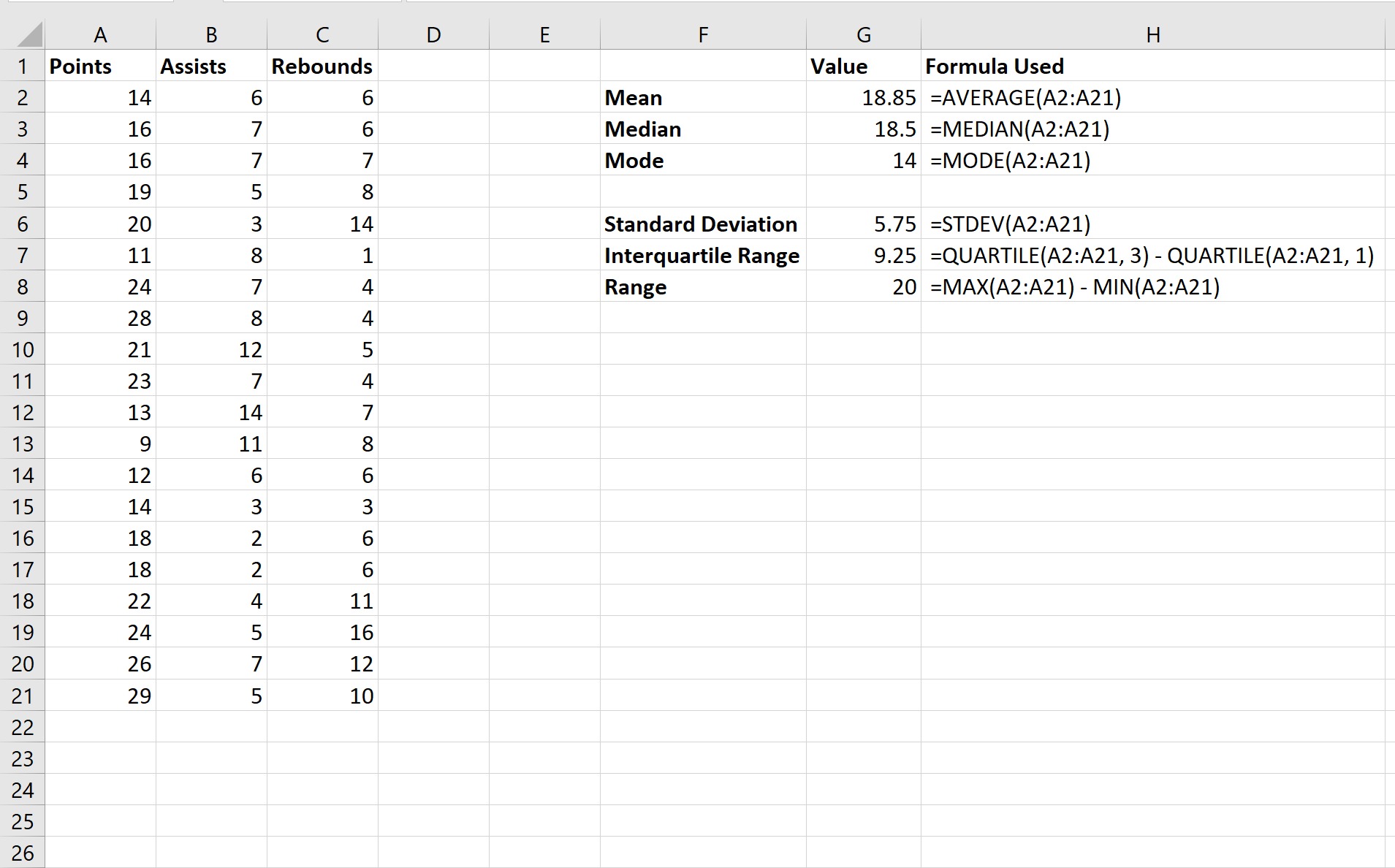
Berikut adalah cara menafsirkan nilai-nilai ini untuk variabel “Poin”:
- Rata-rata = 18,85 . Ini mewakili nilai rata-rata.
- Median = 18,5 Ini mewakili nilai “rata-rata”.
- Modus = 14 . Ini mewakili nilai yang paling sering muncul.
- Simpangan baku = 5,75 . Ini mewakili deviasi rata-rata nilai dari mean.
- Skala interkuartil = 9,25 . Ini mewakili distribusi 50% nilai tengah.
- Rentang = 20 . Ini mewakili selisih antara nilai terbesar dan terkecil.
Dengan mengetahui ringkasan statistik ini saja, kita dapat belajar banyak tentang distribusi nilai dalam dataset.
Sumber daya tambahan
Berikut tutorial penjelasan detail mengenai analisis univariat dan bivariat:
Pengantar Sederhana tentang Analisis Univariat
Pengenalan sederhana tentang analisis bivariat